如何执行PPT转为pdf格式文件的操作?无论是将PDF格式文件转为其他格式文件,还是将其他格式的文件转为PDF格式文件,都是需要使用PDF格式转换工具或者具备PDF格式转换功能的PDF软件来进行相关操作的。很多小伙伴们就是不知道怎么使用PDF格式转换功能。

还不知道如何使用PDF格式转换功能小伙伴不要着急,今天小编我就会详细和大家讲解一下关于PDF格式转换的操作。那今天主要讲的是如何将PPT文件转换为PDF格式文件,感兴趣的小伙伴可以在文章的末尾查看详细的图文教程,然后就可以知道PPT转PDF怎么弄啦!
安装完成后打开软件,点击【文件】再找到并点击【打开】选择需要打开的文件。点击【转换】-【文件转换】,在下面的选项中选择“将文件转换成PDF”即可进行后续的操作。
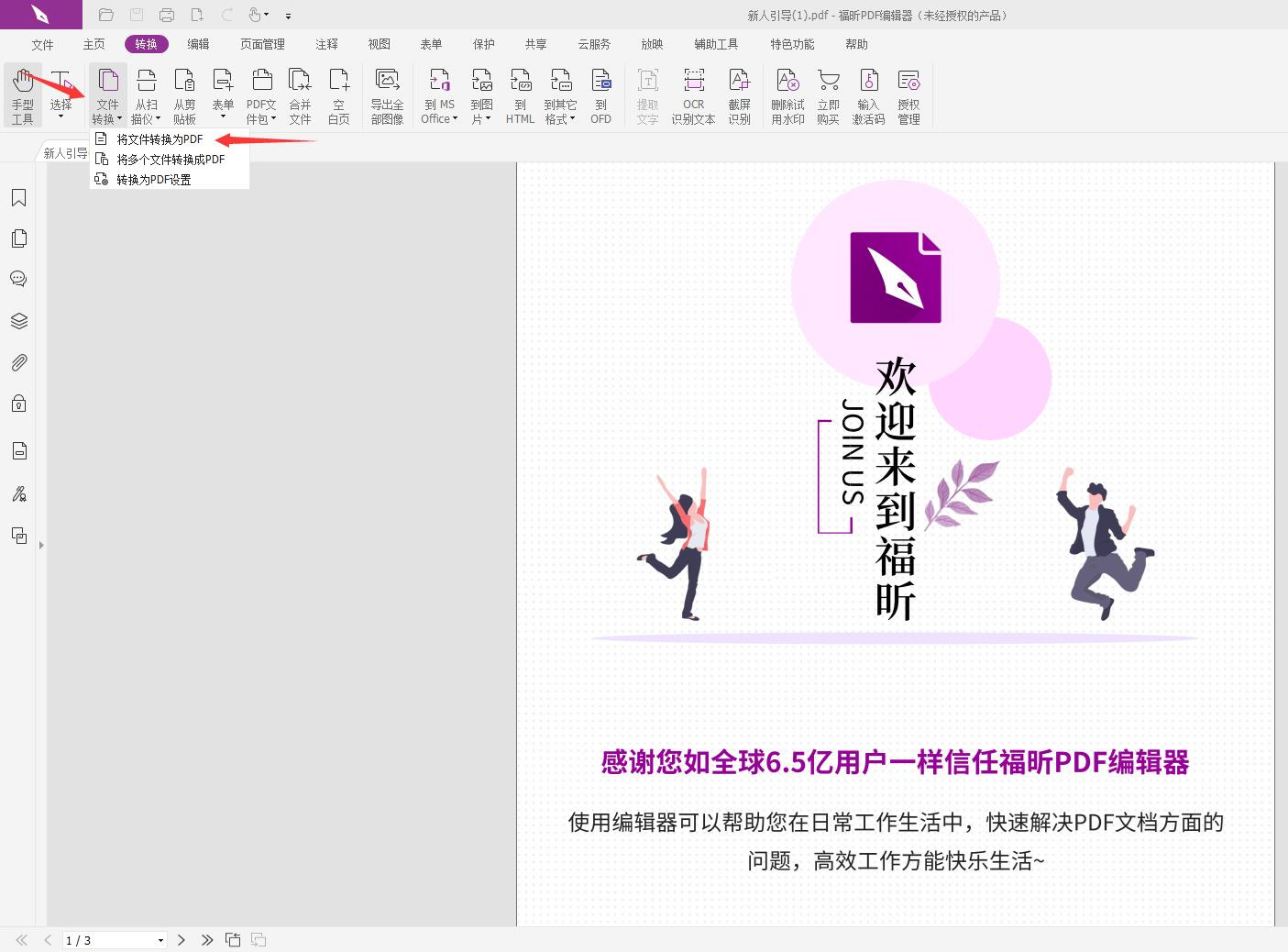
在完成选择“将文件转换成PDF”的操作之后,会跳出出下图所示的弹窗,接下来我们需要选择那个要进行格式转换的文件,并点击【确定】。
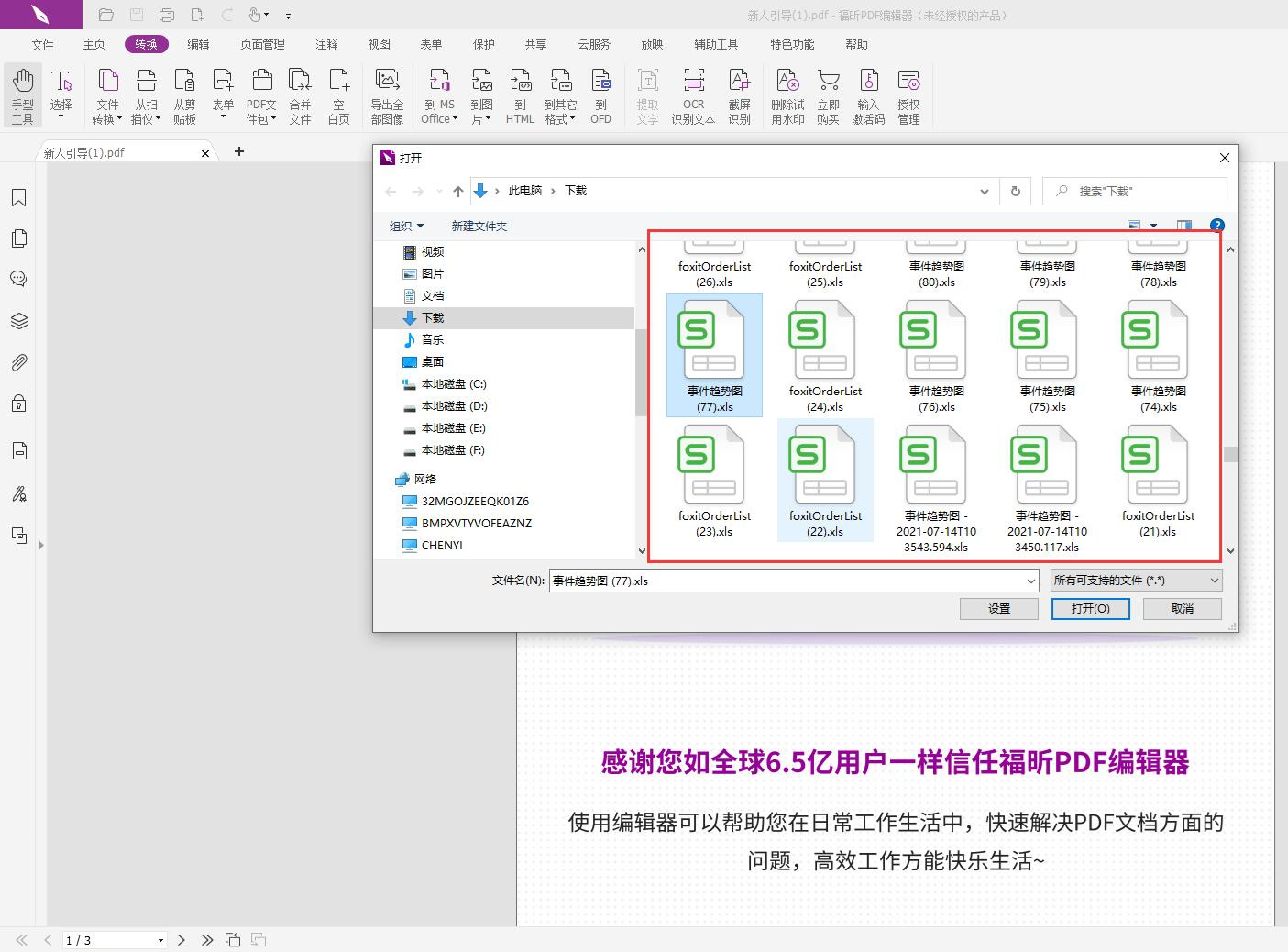
在完成将ppt文件转换成PDF的操作之后,我们会得到一个新的PDF文件,接下来我们需要选择【文件】-【另存为】,将新的PDF文件保存起来。
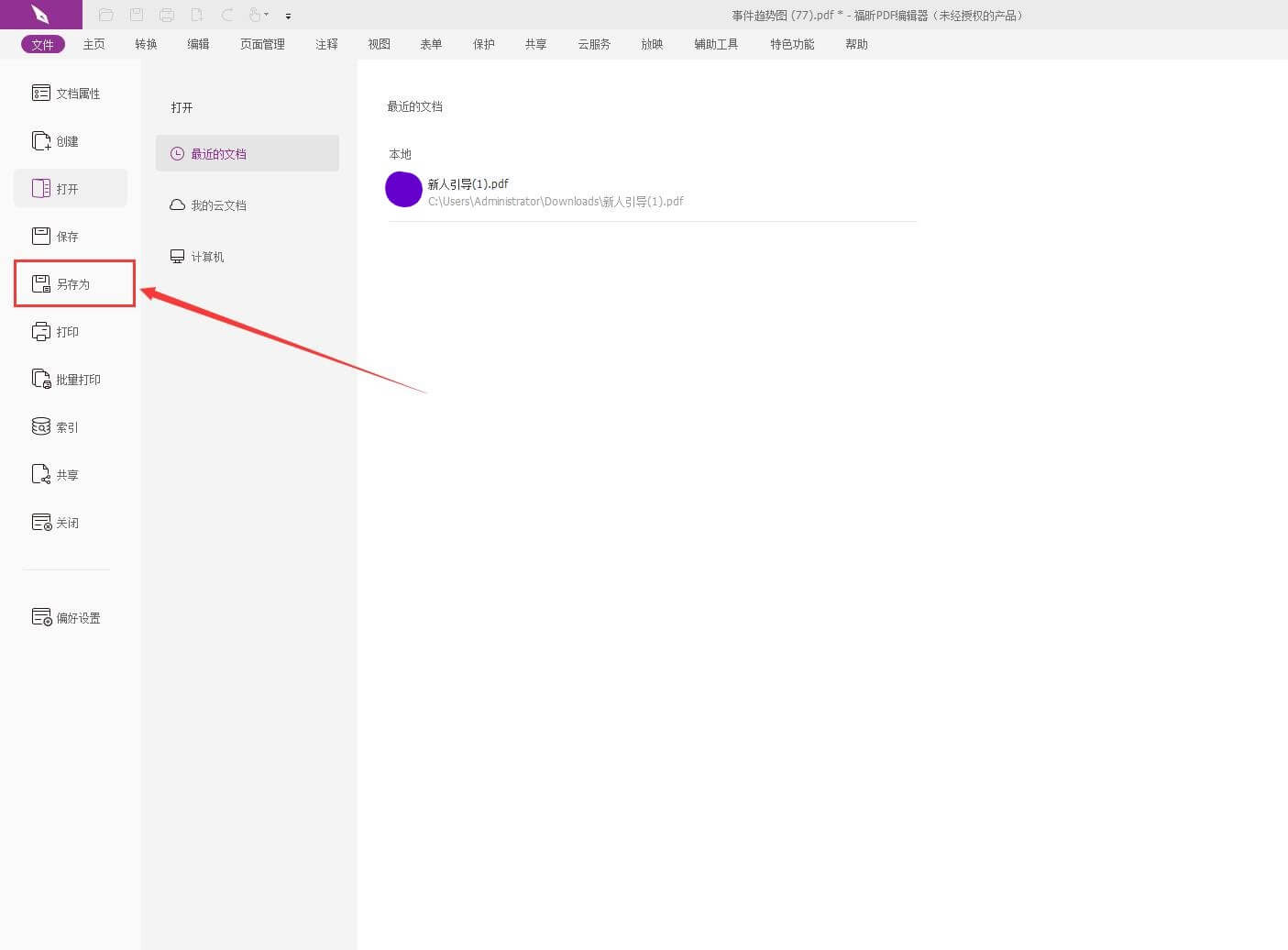
对于PPT如何转换为PDF的操作,只需三个简单的步骤就能完成PPT转换为PDF啦。如果你觉得这篇教程对你有帮助的话记得收藏起来以备不时之需哦!
本文地址:https://www.foxitsoftware.cn/company/product/9806.html
版权声明:除非特别标注,否则均为本站原创文章,转载时请以链接形式注明文章出处。